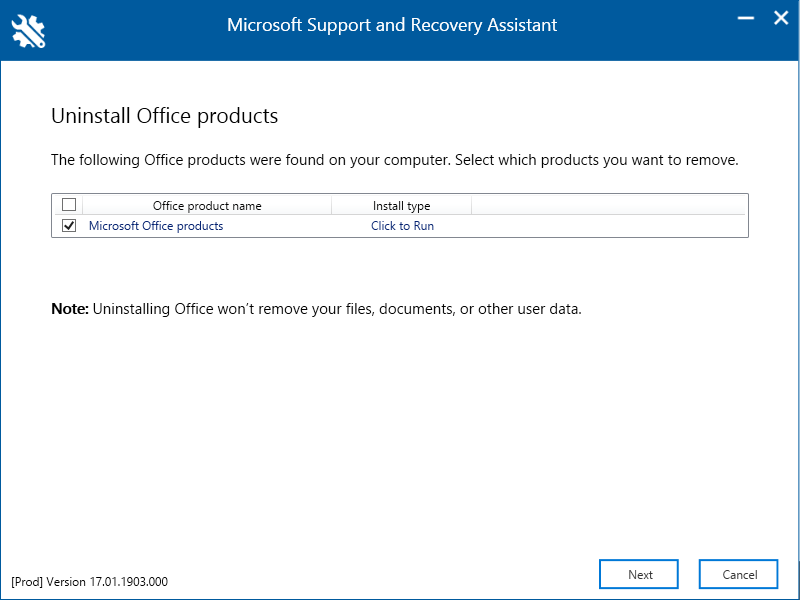Son olarak, Şekil 10’da gösterildiği gibi OffScrub için SaRA arayüzü görünür. Bu belirli PC bir abonelik sürümü çalıştırıyor (tip = “Click to Run”); sürekli sürümler Office 2019 veya 2021 (veya daha eski bir şey, eğer varsa) olarak görünecektir. İlgili Office kurulumunu kaldırmak için onay kutusunu tıklayın, ardından Sonraki Şekil 10’da gösterildiği gibi devam etmek için sağ alttaki düğmeye basın.
Şekil 10: Kaldırmak istediğiniz Office kurulumunu işaretleyin ve ardından tıklayın Sonraki devam etmek.
Ed Başlık / IDG
Tıkladığınızda SonrakiOffScrub işe koyulur. Önce, seçilen kurulumu algılar (bu X1 Extreme’de bir dakikadan az sürdü), seçilen Office dosyalarını kaldırır (yaklaşık 10 dakika) ve kayıt defterinde ve Windows dosya sisteminde bulabildiği her şeyi temizler (12+ dakika). Sonra, son olarak, eski Office kurulumunuz gider, gider, gider.
OffScrub tamamlandıktan sonra, Office’i yeniden yüklemeniz gerekir. Abonelik veya geçerli sürekli sürüm kullanıyorsanız, Microsoft destek sayfasını ziyaret edebilirsiniz “Microsoft 365 veya Office 2021’i indirin ve yükleyin veya yeniden yükleyin…” ve talimatlarını izleyin.
Office’in eski bir sürümünü kullanıyorsanız, doğru yükleyiciye sahip olmanız gerekir. Eğer yoksa, HeiDoc.net’i kullanabilirsiniz Microsoft Windows ve Office ISO İndirme Aracı İhtiyacınız olan sürümü almak için. Az önce kontrol ettim: 2010’dan 2019’a kadar olan Office sürümleri için hala çalışıyor.